目录一、集群架构简介二、普通集群搭建2.1 各个节点分别安装RabbitMQ2.2 把节点加入集群2.3 代码演示普通集群的问题三、镜像集群四、HAProxy环境搭建。五、KeepA
当单台 RabbitMQ 服务器的处理消息的能力达到瓶颈时,此时可以通过 RabbitMQ 集群来进行扩展,从而达到提升吞吐量的目的。RabbitMQ 集群是一个或多个节点的逻辑分组,集群中的每个节点都是对等的,每个节点共享所有的用户,虚拟主机,队列,交换器,绑定关系,运行时参数和其他分布式状态等信息。一个高可用,负载均衡的 RabbitMQ 集群架构应类似下图:

解析说明:
最下面层是RabbitMQ的集群,没有ha镜像时是普通集群,普通集群的缺点是挂了一个机器,以这个机器为根的队列就无法使用了(一个队列的数据只会存在一个节点),无法实现高可用。
所以把队列变成镜像队列,这样每个节点都会有一份完整的数据,有节点挂了也不影响使用,实现了高可用,但RabbitMQ集群本身没有实现负载均衡,也就是说对于一个三节点的集群,
每个节点的负载可能都是不相同的。
HAProxy层的作用就是为了实现RabbitMQ集群的负载均衡,但一个节点的话显然也不能高可用,所以需要两个HAProxy实现HaProxy的高可用,但没法实现自动的故障转移,就是HAProxy1挂了,
需要手动把ip地址改成HAProxy2的。
所以需要用到KeepAlived,它通常由一主一备两个节点组成,同一时间内只有主节点会提供对外服务,并同时提供一个虚拟的 IP 地址 (Virtual Internet Protocol Address ,简称 VIP),可以避免暴露真实ip 。 如果主节点故障,那么备份节点会自动接管 VIP 并成为新的主节点 ,直到原有的主节点恢复。
生产环境架构应该为:
机器1:RabbitMQ1,机器2:RabbitMQ2,机器3:RabbitMQ3,机器4:HAProxy+keeplived(主),机器5(HAProxy+keeplived(备)。
这里资源原因只有3台机器,所以搭建架构为:
| 172.16.2.84(rabbit1) | RabbitMQ1,HAProxy+keeplived(主) |
| 172.16.2.85(rabbit2) | RabbitMQ2,HAProxy+keeplived(备) |
| 172.16.2.86(rabbit3) | RabbitMQ3 |
这里前面的章节功能使用是用的Docker安装,这里集群不用docker,因为docker安装会有很多的映射,很容易扰乱,装有docker的rabbitmq的,需要先把docker停掉。
这里准备了3台机器,172.16.2.84(rabbit1),172.16.2.85(rabbit2),172.16.2.86(rabbit3),为了避免混淆,下面都会用rabbit1,rabbit2,rabbit3称呼。
rabbit1,rabbit2,rabbit3都执行一遍下面的安装。
1)安装前,先修改hostname,因为rabbitmq集群通讯需要用hostname
rabbit1机器执行
hostnamectl set-hostname rabbit1 --static
rabbit2机器执行
hostnamectl set-hostname rabbit2 --static
rabbit3机器执行
hostnamectl set-hostname rabbit3 --static
rabbit1,rabbit2,rabbit3执行同样操作
#修改hosts,因为rabbitmq通讯要通过hostname
vi /etc/hosts
2)把ip对应hostname添加到后面
172.16.2.84 rabbit1
172.16.2.85 rabbit2
172.16.2.86 rabbit3

# 重启网络
systemctl restart network
# 重启机器
init 63)安装Erlang
#第一步 运行package cloud提供的erlang安装脚本
curl -s https://packagecloud.io/install/repositories/rabbitmq/erlang/script.rpm.sh | sudo bash
#第二步 安装erlang
yum install erlang
#第三步 查看erlang版本号,在命令行直接输入erl
erl
4)安装RabbitMQ
#第一步 先导入两个key
rpm --import Https://packagecloud.io/rabbitmq/rabbitmq-server/gpgkey
rpm --import https://packagecloud.io/gpg.key
#第二步 运行package cloud提供的rabbitmq安装脚本
curl -s https://packagecloud.io/install/repositories/rabbitmq/rabbitmq-server/script.rpm.sh | sudo bash
#第三步 下载rabbit安装文件
wget https://GitHub.com/rabbitmq/rabbitmq-server/releases/download/v3.9.5/rabbitmq-server-3.9.5-1.el8.noarch.rpm
#第四步
rpm --import https://www.rabbitmq.com/rabbitmq-release-signing-key.asc
#第五步 rabbitMQ依赖
yum -y install epel-release
yum -y install socat
#第六步 安装
rpm -ivh rabbitmq-server-3.9.5-1.el8.noarch.rpm
#第七步 启用管理平台插件,启用插件后,可以可视化管理RabbitMQ
rabbitmq-plugins enable rabbitmq_management
#第八步 启动应用
systemctl start rabbitmq-server
上面rabbitmq的版本号安装文件地址:https://github.com/rabbitmq/rabbitmq-server/releases/
5)设置访问权限
#创建管理员账户
rabbitmqctl add_user admin 123456
#设置注册的账户为管理员
rabbitmqctl set_user_tags admin administrator
#授权远程访问
rabbitmqctl set_permissions -p / admin "." "." ".*"
#重启服务
systemctl restart rabbitmq-server注意这里关了防火墙,如果开启防火墙的话,需要把15672端口开放出来
#查看防火墙状态
systemctl status firewalld
#关闭防火墙
systemctl stop firewalld到这里,3台机器都安装好了RabbitMQ。
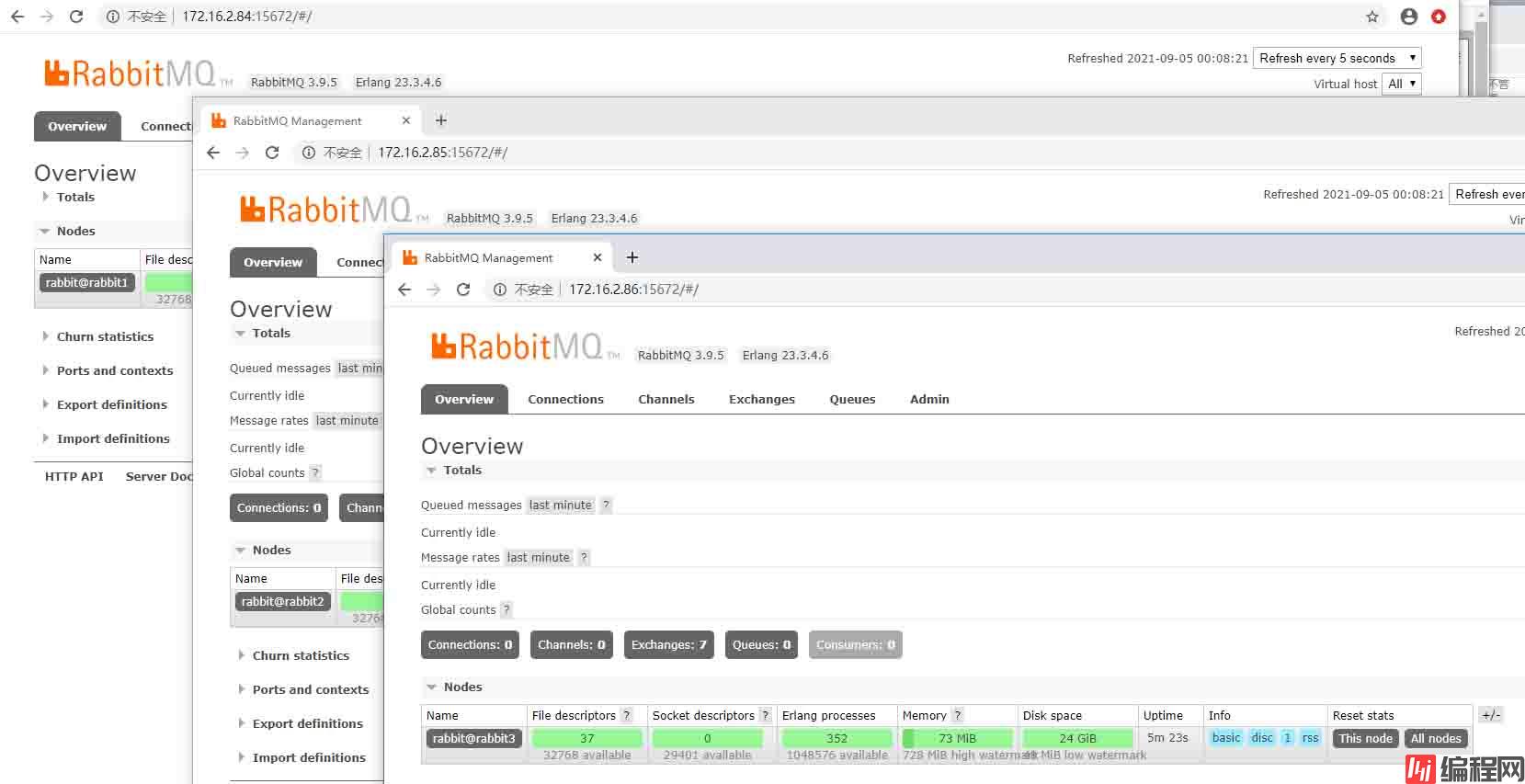
1)停止服务rabbit2,rabbit3
#停止全部服务
systemctl stop rabbitmq-server2)拷贝cookie
将rabbit1上的.erlang.cookie文件拷贝到其他两台主机上。该 cookie 文件相当于密钥令牌,集群中的 RabbitMQ 节点需要通过交换密钥令牌以获得相互认证,因此处于同一集群的所有节点需要具有相同的密钥令牌,否则在搭建过程中会出现 Authentication Fail 错误,只要保证这3台机器中的.erlang.cookie内的密钥字符串一致即可,这里把rabbit1的密钥复制到rabbit2,rabbit3。
3个机器都给.erlang.cookie 400权限。
#给600权限
chmod 600 /var/lib/rabbitmq/.erlang.cookierabbit1机器
#编辑文件
vi /var/lib/rabbitmq/.erlang.cookie

把内容复制出来,修改rabbit2,rabbit3这个文件的值为这个。
启动服务
#开启全部服务
systemctl start rabbitmq-server3)集群搭建
RabbitMQ 集群的搭建需要选择其中任意一个节点为基准,将其它节点逐步加入。这里我们以 rabbit1为基准节点,将 rabbit2 和 rabbit3 加入集群。在 rabbit2和 rabbit3上执行以下命令:
# 1.停止服务
rabbitmqctl stop_app
# 2.重置状态(需要更改节点类型的时候执行,首次不需要执行,除非你节点是以disk加入集群的)
rabbitmqctl reset
# 3.节点加入
#rabbitmqctl join_cluster --ram rabbit@rabbit1
rabbitmqctl join_cluster rabbit@rabbit1
# 4.启动服务
rabbitmqctl start_appjoin_cluster命令有一个可选的参数 --ram,该参数代表新加入的节点是内存节点,默认是磁盘节点。如果是内存节点,则所有的队列、交换器、绑定关系、用户、访问权限和 vhost 的元数据都将存储在内存中,如果是磁盘节点,则存储在磁盘中。内存节点可以有更高的性能,但其重启后所有配置信息都会丢失,因此RabbitMQ 要求在集群中至少有一个磁盘节点,其他节点可以是内存节点,大多数情况下RabbitMQ 的性能都是够用的,可以采用默认的磁盘节点的形式。
另外,如果节点以磁盘节点的形式加入,则需要先使用reset命令进行重置,然后才能加入现有群集,重置节点会删除该节点上存在的所有的历史资源和数据。采用内存节点的形式加入时可以略过reset这一步,因为内存上的数据本身就不是持久化的。
操作上面的,一个普通集群就搭建成功了,打开rabbit管理界面(随便打开一个都是一样的)。

普通集群中, 第一次创建队列时,会随机选一个节点作为根节点,这个节点会存储队列的信息(交互机,路由,队列名等)和队列的数据,其它两个节点只会同步根节点的元信息(交换机,路由,队列名)等,
但不会存储队列的数据,他们是通过元信息找到根节点读写消息。

例如集群选择了rabbit2作为根节点,那么数据存储在rabbit2,rabbit1和rabbit3是没有数据的,那么如果rabbit2宕机了,队列里面的数据就取不到了。
代码演示,.netcore5.0读取集群连接代码。
/// <summary>
/// 获取集群连接对象
/// </summary>
/// <returns></returns>
public static IConnection GetClusterConnection()
{
var factory = new ConnectionFactory
{
UserName = "admin",//账户
PassWord = "123456",//密码
VirtualHost = "/" //虚拟机
};
List<AmqptcpEndpoint> list = new List<AmqpTcpEndpoint>()
{
new AmqpTcpEndpoint(){HostName="172.16.2.84",Port=5672},
new AmqpTcpEndpoint(){HostName="172.16.2.85",Port=5672},
new AmqpTcpEndpoint(){HostName="172.16.2.86",Port=5672}
};
return factory.CreateConnection(list);
}生产者代码:
/// <summary>
/// 工作队列模式
/// </summary>
public static void WorkerSendMsg()
{
string queueName = "worker_order";//队列名
//创建连接
using (var connection = RabbitMQHelper.GetClusterConnection())
{
//创建信道
using (var channel = connection.CreateModel())
{
//创建队列
channel.QueueDeclare(queueName, durable: true, exclusive: false, autoDelete: false, arguments: null);
IBasicProperties properties = channel.CreateBasicProperties();
properties.Persistent = true; //消息持久化
for ( var i=0;i<10;i++)
{
string message = $"Hello RabbitMQ MessageHello,{i+1}";
var body = Encoding.UTF8.GetBytes(message);
//发送消息到rabbitmq
channel.BasicPublish(exchange: "", routingKey: queueName, mandatory: false, basicProperties: properties, body);
Console.WriteLine($"发送消息到队列:{queueName},内容:{message}");
}
}
}
}执行:

查看RabbitMQ管理界面

RabbitMQ选择了rabbit3作为根节点,现在试一下停止rabbit3节点
#停止服务
rabbitmqctl stop_app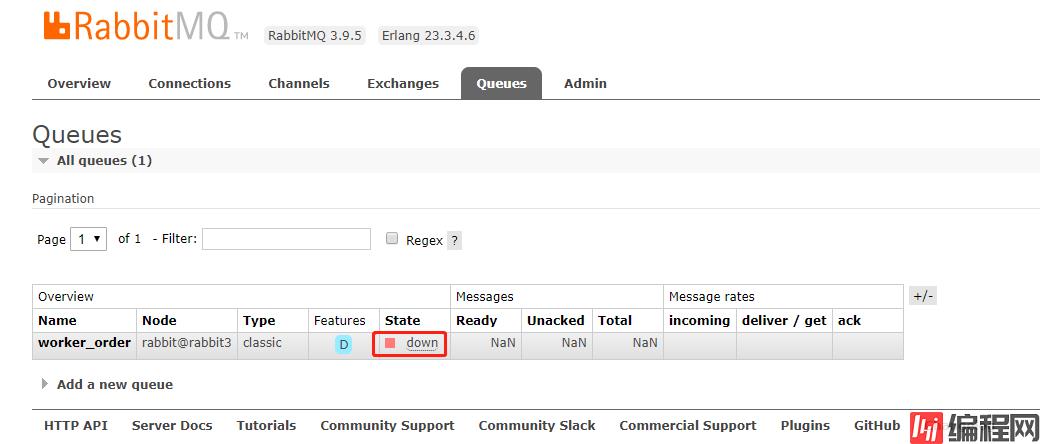
发现队列不可用了,启动rabbit3,再试一下停止rabbit2

发现队列正常,试下消费数据:
public static void WorkerConsumer()
{
string queueName = "worker_order";
var connection = RabbitMQHelper.GetClusterConnection();
{
//创建信道
var channel = connection.CreateModel();
{
//创建队列
channel.QueueDeclare(queueName, durable: true, exclusive: false, autoDelete: false, arguments: null);
var consumer = new EventingBasicConsumer(channel);
///prefetchCount:1来告知RabbitMQ,不要同时给一个消费者推送多于 N 个消息,也确保了消费速度和性能
///global:是否设为全局的
///prefetchSize:单条消息大小,通常设0,表示不做限制
//是autoAck=false才会有效
channel.BasicQos(prefetchSize: 0, prefetchCount: 1, global: true);
int i = 1;
int index = new Random().Next(10);
consumer.Received += (model, ea) =>
{
//处理业务
var message = Encoding.UTF8.GetString(ea.Body.ToArray());
Console.WriteLine($"{i},消费者:{index},队列{queueName}消费消息长度:{message.Length}");
Thread.Sleep(1000);
channel.BasicAck(ea.DeliveryTag, false); //消息ack确认,告诉mq这条队列处理完,可以从mq删除了
i++;
};
channel.BasicConsume(queueName, autoAck: false, consumer);
}
}
}
如果根节点挂了,再往集群发送数据,RabbitMQ又会从其余的选一个作为根节点,就可能的情况是,多个节点都存有不同队列的数据。
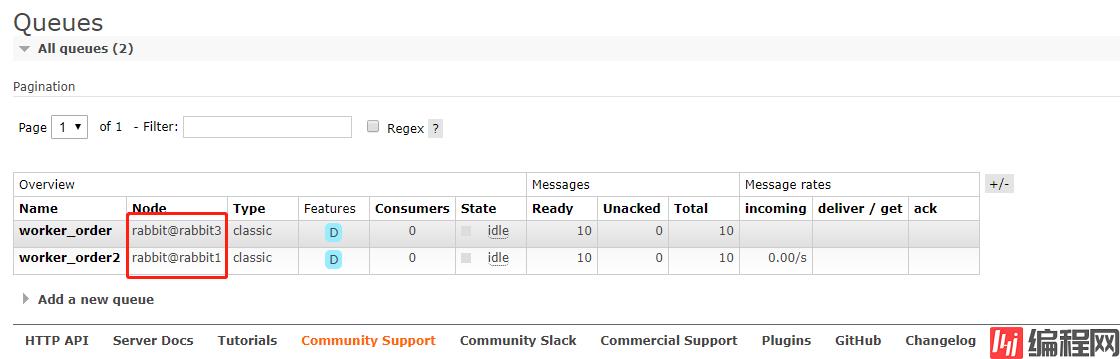
到这里,可以看到普通集群并不可以高可用, 根节点挂了,在这个节点上的队列也不可用了。但三个节点都没问题的时候,可以提高并发和队列的负载。
要实现高可用,就要用到了镜像集群。
镜像集群,在每个节点上都同步一份镜像数据,相当于每个节点都有一份完整的数据,这样有节点宕机了,还能正常提供RabbitMQ服务。
变镜像集群很简单,在上面普通集群的基础上,在任意一个节点下执行
#把集群变成镜像集群
rabbitmqctl set_policy ha-all "^" '{"ha-mode":"all"}'执行完,看回队列,多了ha标识。


1)下载
HAProxy 官方下载地址为:https://www.haproxy.org/,如果这个网站无法访问,也可以从https://src.fedoraproject.org/repo/pkgs/haproxy/上进行下载。
#下载haproxy
wget https://www.haproxy.org/download/2.4/src/haproxy-2.4.3.tar.gz解压
#解压
tar xf haproxy-2.4.3.tar.gz2)编译
安装GCc
yum install gcc进入解压后根目录,执行下面的编译命令:
#进入haproxy-2.4.3目录后执行
make TARGET=linux-glibc PREFIX=/usr/app/haproxy-2.4.3
make install PREFIX=/usr/app/haproxy-2.4.33)配置环境变量
#编辑文件
vi /etc/profile
#把这两项加上
export HAPROXY_HOME=/usr/app/haproxy-2.4.3
export PATH=$PATH:$HAPROXY_HOME/sbin
使得配置的环境变量立即生效:
source /etc/profile4)负载均衡配置
新建配置文件haproxy.cfg,这里我新建的位置为:/etc/haproxy/haproxy.cfg,文件内容如下:
global
# 日志输出配置、所有日志都记录在本机,通过 local0 进行输出
log 127.0.0.1 local0 info
# 最大连接数
maxconn 4096
# 改变当前的工作目录
chroot /usr/app/haproxy-2.4.3
# 以指定的 UID 运行 haproxy 进程
uid 99
# 以指定的 GID 运行 haproxy 进程
gid 99
# 以守护进行的方式运行
daemon
# 当前进程的 pid 文件存放位置
pidfile /usr/app/haproxy-2.4.3/haproxy.pid
# 默认配置
defaults
# 应用全局的日志配置
log global
# 使用4层代理模式,7层代理模式则为"http"
mode tcp
# 日志类别
option tcplog
# 不记录健康检查的日志信息
option dontlognull
# 3次失败则认为服务不可用
retries 3
# 每个进程可用的最大连接数
maxconn 2000
# 连接超时
timeout connect 5s
# 客户端超时
timeout client 120s
# 服务端超时
timeout server 120s
# 绑定配置
listen rabbitmq_cluster
bind :5671
# 配置TCP模式
mode tcp
# 采用加权轮询的机制进行负载均衡
balance roundrobin
# RabbitMQ 集群节点配置
server rabbit1 rabbit1:5672 check inter 5000 rise 2 fall 3 weight 1
server rabbit2 rabbit2:5672 check inter 5000 rise 2 fall 3 weight 1
server rabbit3 rabbit3:5672 check inter 5000 rise 2 fall 3 weight 1
# 配置监控页面
listen monitor
bind :8100
mode http
option httplog
stats enable
stats uri /stats
stats refresh 5s
上传上去的,记得打开看一下换行符有没有出行这些符号,如果有要删掉,不然会报错。

负载均衡的主要配置在listen rabbitmq_cluster下,这里指定负载均衡的方式为加权轮询,同时定义好健康检查机制:
server rabbit1 rabbit1:5672 check inter 5000 rise 2 fall 3 weight 1以上配置代表对地址为 rabbit1:5672 的 rabbit1 节点每隔 5 秒进行一次健康检查,如果连续两次的检查结果都是正常,则认为该节点可用,此时可以将客户端的请求轮询到该节点上;如果连续 3 次的检查结果都不正常,则认为该节点不可用。weight 用于指定节点在轮询过程中的权重。
5)启动服务
haproxy -f /etc/haproxy/haproxy.cfg启动后可以在监控页面进行查看,端口为设置的 8100,完整地址为:http://172.16.2.84:8100/stats,页面情况如下:

所有节点都为绿色,代表节点健康。此时证明 HAProxy 搭建成功,并已经对 RabbitMQ 集群进行监控。
这里已经实现了RabbitMQ的负载均衡了,代码怎么通过Haproxy连接Rabbit集群呢,因为上面配置Haproxy暴露的端口是5671,所以Ip是Haproxy的ip:5671。
连接代码,可以通过haproxy1 或haproxy2都可以:
public static IConnection GetConnection()
{
ConnectionFactory factory = new ConnectionFactory
{
HostName = "172.16.2.84",//haproxy ip
Port = 5671,//haproxy 端口
UserName = "admin",//账号
Password = "123456",//密码
VirtualHost = "/" //虚拟主机
};
return factory.CreateConnection();
}接着就可以搭建 Keepalived 来解决 HAProxy 故障转移的问题。这里我在 rabbit1 和 rabbit2 上安装 KeepAlived ,两台主机上的搭建的步骤完全相同,只是部分配置略有不同,具体如下:
官网:https://www.keepalived.org
1)安装
yum install -y keepalived2)修改配置文件
安装了keepalived后,配置文件生成在/etc/keepalived/keepalived.conf
这里先对keepalived1上keepalived.conf配置文件进行修改,完整内容如下:
global_defs {
# 路由id,主备节点不能相同
router_id node1
}
# 自定义监控脚本
vrrp_script chk_haproxy {
# 脚本位置
script "/etc/keepalived/haproxy_check.sh"
# 脚本执行的时间间隔
interval 5
weight 10
}
vrrp_instance VI_1 {
# Keepalived的角色,MASTER 表示主节点,BACKUP 表示备份节点
state MASTER
# 指定监测的网卡,可以使用 ip addr 进行查看
interface ens33
# 虚拟路由的id,主备节点需要设置为相同
virtual_router_id 1
# 优先级,主节点的优先级需要设置比备份节点高
priority 100
# 设置主备之间的检查时间,单位为秒
advert_int 1
# 定义验证类型和密码
authentication {
auth_type PASS
auth_pass 123456
}
# 调用上面自定义的监控脚本
track_script {
chk_haproxy
}
virtual_ipaddress {
# 虚拟IP地址,可以设置多个
172.16.2.200
}
}以上配置定义了 keepalived1上的 Keepalived 节点为 MASTER 节点,并设置对外提供服务的虚拟 IP 为 172.16.2.200。此外最主要的是定义了通过haproxy_check.sh来对 HAProxy 进行监控,这个脚本需要我们自行创建,内容如下:
#!/bin/bash
# 判断haproxy是否已经启动
if [ `ps -C haproxy --no-header | wc -l` -eq 0 ] ; then
#如果没有启动,则启动
haproxy -f /etc/haproxy/haproxy.cfg
fi
#睡眠3秒以便haproxy完全启动
sleep 3
#如果haproxy还是没有启动,此时需要将本机的keepalived服务停掉,以便让VIP自动漂移到另外一台haproxy
if [ `ps -C haproxy --no-header | wc -l` -eq 0 ]; then
systemctl stop keepalived
fi创建后为其赋予执行权限:
chmod +x /etc/keepalived/haproxy_check.sh这个脚本主要用于判断 HAProxy 服务是否正常,如果不正常且无法启动,此时就需要将本机 Keepalived 关闭,从而让虚拟 IP 漂移到备份节点。
备份节点(keepalived2)的配置与主节点基本相同,但是需要修改其 state 为 BACKUP;同时其优先级 priority 需要比主节点低。完整配置如下:
global_defs {
# 路由id,主备节点不能相同
router_id node2
}
vrrp_script chk_haproxy {
script "/etc/keepalived/haproxy_check.sh"
interval 5
weight 10
}
vrrp_instance VI_1 {
# BACKUP 表示备份节点
state BACKUP
interface ens33
virtual_router_id 1
# 优先级,备份节点要比主节点低
priority 50
advert_int 1
authentication {
auth_type PASS
auth_pass 123456
}
track_script {
chk_haproxy
}
virtual_ipaddress {
172.16.2.200
}
}haproxy_check.sh文件和keepalived1相同
3)启动服务
分别在KeepAlived1和KeepAlived2上启动KeepAlived服务,命令如下:
systemctl start keepalived启动后此时 keepAlived1 为主节点,可以在keepAlived1 上使用ip a命令查看到虚拟 IP 的情况:

此时只有 keepAlived1上是存在虚拟 IP 的,而keepAlived2 上是没有的。

4)验证故障转移
这里我们验证一下故障转移,因为按照我们上面的检测脚本,如果 HAProxy 已经停止且无法重启时 KeepAlived 服务就会停止,这里我们直接使用以下命令停止 Keepalived1 服务:
systemctl stop keepalived此时再次使用ip a分别查看,可以发现 keepalived1上的 VIP 已经漂移到 keepalived2上,情况如下:
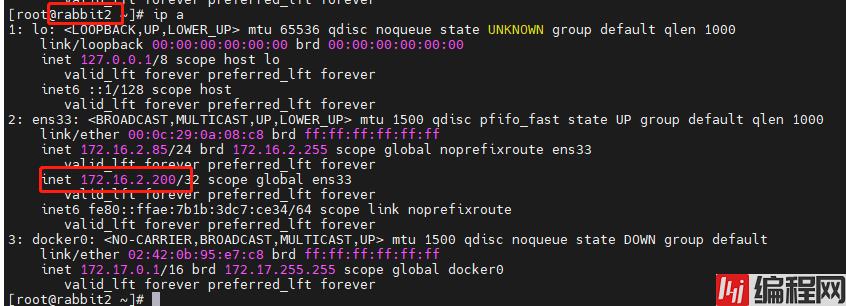
此时对外服务的 VIP 依然可用,代表已经成功地进行了故障转移。至此集群已经搭建成功,任何需要发送或者接受消息的客户端服务只需要连接到该 VIP 即可,示例如下:
public static IConnection GetConnection()
{
ConnectionFactory factory = new ConnectionFactory()
{
HostName = "172.16.2.200",//vip
Port = 5671,//haproxy 端口
UserName = "admin",//账号
Password = "123456",//密码
VirtualHost = "/" //虚拟主机
};
return factory.CreateConnection();
}到此这篇关于运用.net core中实例讲解RabbitMQ高可用集群构建的文章就介绍到这了,更多相关.Net Core RabbitMQ集群构建内容请搜索编程网以前的文章或继续浏览下面的相关文章希望大家以后多多支持编程网!
--结束END--
本文标题: 运用.net core中实例讲解RabbitMQ高可用集群构建
本文链接: https://lsjlt.com/news/134897.html(转载时请注明来源链接)
有问题或投稿请发送至: 邮箱/279061341@qq.com QQ/279061341
2023-05-21
2023-05-21
2023-05-21
2023-05-21
2023-05-20
2023-05-20
2023-05-20
2023-05-20
2023-05-20
2023-05-20
回答
回答
回答
回答
回答
回答
回答
回答
回答
回答
0